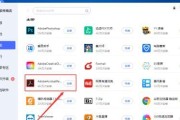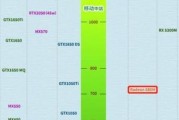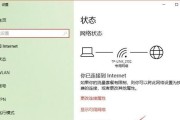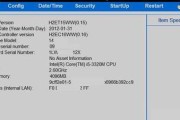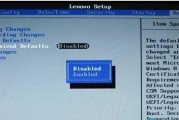随着虚拟化技术的应用日益广泛,越来越多的用户希望在个人电脑上开启虚拟机,以满足工作和学习的需求。联想笔记本电脑因其出色的性能和稳定性,一直受到市场的青睐。但想要在联想笔记本上成功运行虚拟机,首先需要确保VT(虚拟化技术)功能已经开启。本文将详细介绍如何在联想笔记本电脑上开启VT功能,帮助用户轻松实现这一过程。
VT功能的重要性
VT,全称VirtualizationTechnology,即虚拟化技术,是一种硬件虚拟化解决方案。它允许一个物理平台运行多个虚拟系统,并且每个虚拟系统都可以独立安装操作系统和应用程序。开启VT功能可以极大地提升虚拟机的运行效率,是运行虚拟机的必要前提。

确认电脑型号支持VT
在开启VT之前,我们需要确认你的联想笔记本电脑是否支持VT技术。大多数现代联想笔记本都支持VT,但依然建议你查看随机附带的用户手册,或者登录联想官方网站查看你的电脑型号是否在支持列表之内。
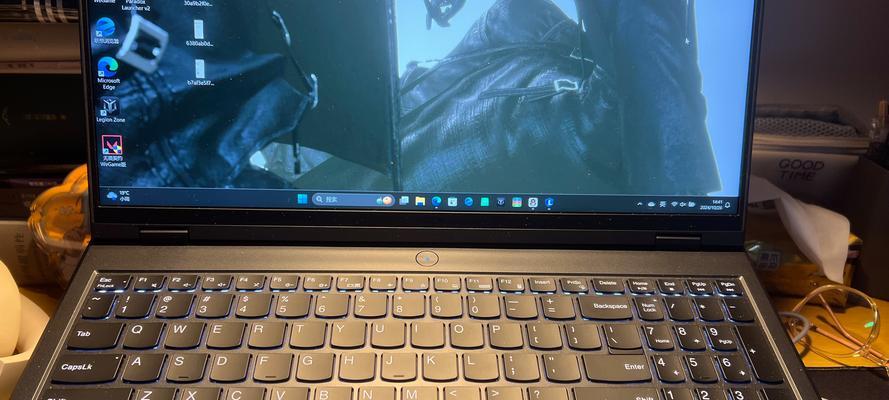
开启联想笔记本VT的步骤
第一步:进入BIOS设置
1.重启电脑:启动时,连续按F2键(不同型号可能有所不同,如F1或Enter+Q)进入BIOS设置。
2.使用方向键选择菜单:找到“Security”或“SecurityChip”菜单项。
3.查找VT选项:在“Security”菜单下找到“VirtualizationTechnology”或“Intel(R)VirtualizationTechnology”类似的选项。
第二步:开启VT功能
1.选择“开启”:将“VirtualizationTechnology”设置为“Enable”或“开启”。
2.保存更改并退出:按F10保存更改并退出BIOS设置。
第三步:验证VT功能是否开启成功
1.下载VMware或者VirtualBox:安装任意一款虚拟机软件。
2.尝试创建虚拟机:如果能够顺利创建,并且虚拟机能够正常运行操作系统,则说明VT功能已经成功开启。
注意事项:
1.正确配置BIOS:如果你在BIOS设置中未找到VT相关选项,可能需要更新BIOS,或确认是否已正确进入BIOS设置。
2.保存设置前重启:保存设置前,请确保电脑没有其他重要资料未保存,因为重启会重新加载BIOS设置。
3.BIOS密码:如果你设置了BIOS密码,请确保输入正确的密码,否则无法进入BIOS设置。

遇到问题怎么办
问题1:在BIOS中找不到VT选项
请检查你的电脑型号是否在支持VT功能的列表之中,并更新至最新版本的BIOS。如果仍然找不到,建议联系联想官方客服咨询。
问题2:开启VT后,虚拟机运行不稳定
这可能是因为VT功能没有成功开启或者你的电脑硬件配置不满足虚拟机运行的要求。请重新检查BIOS设置,并尝试调整虚拟机的配置。
问题3:开启VT后,电脑启动变慢
开启VT功能后,电脑启动过程会增加一定的检测步骤,从而导致启动时间略有延长。如果启动时间明显过长,建议检查是否有其他软件设置不当造成影响。
结语
开启联想笔记本的VT功能并不复杂,按照本文的指导进行操作,相信你能够顺利开启并享受虚拟化技术带来的便利。如果你在操作过程中遇到任何问题,不妨利用联想官方论坛或者客服得到更专业的帮助。虚拟化技术正成为现代电脑的标配功能,掌握开启和使用它的方法至关重要。希望本文能为你的虚拟化之旅提供有力的帮助。
标签: #联想笔记本